Come personalizzare la schermata principale di Google TV?
Dispositivi Di Streaming / / August 04, 2021
Annunci
Google sta spingendo fuori il successore della sua piattaforma Android TV. Se ottieni l'ultimo dongle Chromecast per la tua TV, potresti persino avere la nuova interfaccia utente di Google TV in esecuzione su di essa. Con la nuova interfaccia utente, ci saranno alcune modifiche definitive che richiederanno un po 'di tempo per abituarsi. Un punto da ricordare è che anche se hai l'ultima chiavetta di Google, potresti comunque avere la vecchia interfaccia utente di Android TV in esecuzione su di essa. Questo perché Google ha rilasciato la sua nuova interfaccia utente solo in regioni selezionate in tutto il mondo.
Ma se sei qualcuno che ha la nuova interfaccia utente di Google TV in esecuzione sulla tua smart TV, ci sono alcune cose che dovresti fare per massimizzare i vantaggi di questo nuovo aggiornamento. La prima cosa che vedi quando accendi la tua Google TV è la schermata iniziale. Esistono diversi modi per personalizzare questa schermata iniziale per ricevere consigli intelligenti da app come Netflix, Prime Video, YouTube, ecc., Direttamente sulla schermata principale. E qui in questo articolo, ti daremo una panoramica su come puoi personalizzare la tua schermata iniziale in base ai tuoi gusti. Quindi, senza ulteriori indugi, entriamo nel vivo.
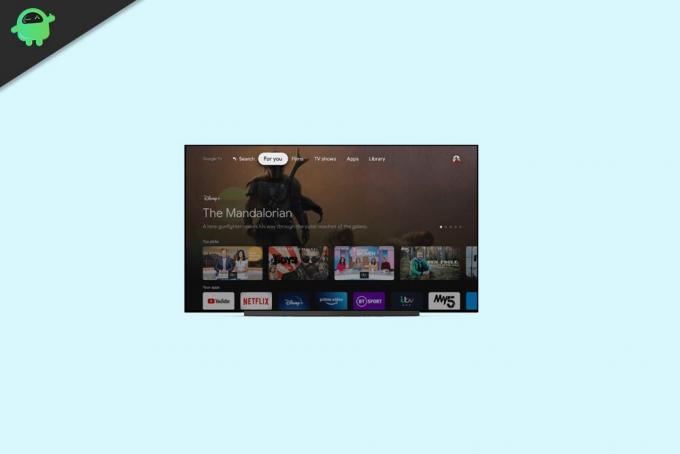
Come personalizzare la schermata iniziale di Google TV?
Prima di procedere con la personalizzazione della schermata iniziale con i consigli di Google, assicurati di aggiornare tutte le applicazioni installate. Per farlo, tocca il pulsante dell'assistente sul telecomando e dì "Apri Google Play Store". Una volta che sei nel negozio, apri l'elenco di tutte le applicazioni installate e aggiorna tutti questi aggiornamenti installati uno dopo il file altro.
Annunci
Una volta terminato l'aggiornamento delle app, in particolare le app Google, sei pronto per partire.
- Su Google TV, apri il menu del profilo e seleziona "Impostazioni".
- Ora apri "Account e accesso" e accedi al tuo account.
- Vai alla scheda "I tuoi servizi".
- Vedrai tutte le tue app di servizio come Netflix, Amazon Prime, Hulu e altre ancora. Abilita l'interruttore accanto a ciascuno di essi. Ciò consentirà a Google TV di suggerire schede e consigli da queste app di servizi di streaming direttamente sulla schermata iniziale di Google TV.
- Ora torna alla pagina del tuo account e disabilita l'interruttore per "Modalità solo app". Questo permetterà a Google invia consigli direttamente sulla schermata Home e non saranno solo le app che invaderanno la tua casa schermo.
- Se non ti piace la disposizione dell'applicazione sulla schermata Home di Google TV, tieni premuta l'app che si desidera spostare e premere i pulsanti destro e sinistro per inserire l'applicazione nella scelta Posizione.
È così che puoi personalizzare facilmente la schermata iniziale di Google TV con suggerimenti intelligenti e consigli personalizzati di Google. Oltre a questo, il resto dell'interfaccia è abbastanza statico e non personalizzabile. Ma le cose potrebbero cambiare quando Google TV uscirà in tutto il mondo e riceveremo aggiornamenti su questa build attuale.
Se hai domande o dubbi su questo articolo, commenta di seguito e ti ricontatteremo. Inoltre, assicurati di controllare i nostri altri articoli su Suggerimenti e trucchi per iPhone,Suggerimenti e trucchi per Android, Suggerimenti e trucchi per PCe molto altro ancora per informazioni più utili.



